Содержание:
Большинство способов разблокировки смартфона Samsung предусматривают полную очистку памяти и настроек устройства, кроме фирменного сервиса — при этом потребуются учетные данные от аккаунта.
Способ 1: Сервис Find My Mobile
Сервис Find My Mobile – это фирменный ресурс компании Samsung, который позволяет удаленно управлять своим устройством, в том числе разблокировать его, если забыл графический ключ:
- При помощи ссылки выше откройте страницу сервиса Find My Mobile и введите учетные данные от аккаунта, который используется на телефоне.
- Выберите слева нужное устройство и кликните по нему. В блоке справа отобразится карта, где точкой будет отмечено месторасположение мобильного девайса.
- Нажмите на плитку «Разблокировать», помеченную иконкой в виде замка.
- В новом окне подтвердите действие вводом пароля от профиля Samsung.

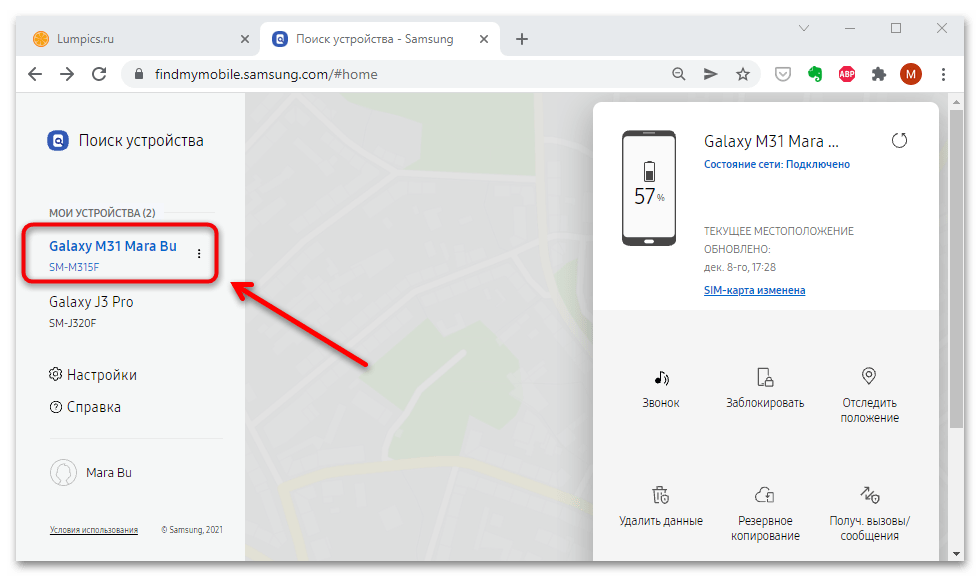
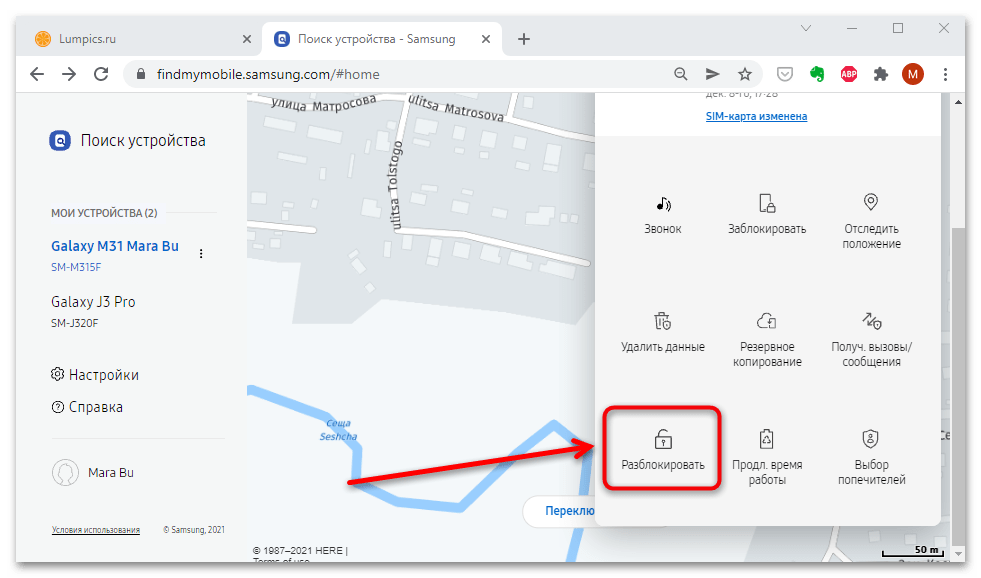

После проделанных действий графический пароль на телефоне будет сброшен и его понадобится установить заново.
Способ 2: Сервис Google «Найти устройство»
Если телефон Самсунг привязан к учетной записи Google, то убрать графический ключ можно с помощью очистки смартфона через профиль Гугл:
- Перейдите на стартовую страницу и авторизуйтесь в системе, кликнув по иконке в верхнем правом углу. Нажав на миниатюру аватарки, откройте страницу с управлением аккаунта.
- На вкладке «Безопасность» найдите ссылку поиска потерянного устройства.
- После этого отобразится список всех подключенных девайсов, где щелкните по названию своего смартфона. Отобразится страница его поиска — для полной очистки устройства выберите соответствующую функцию на панели слева.

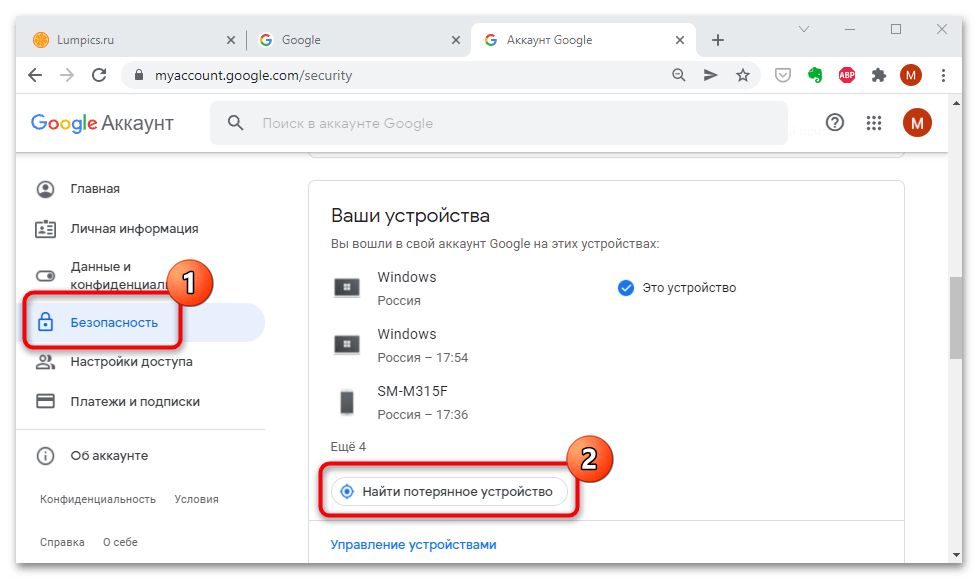
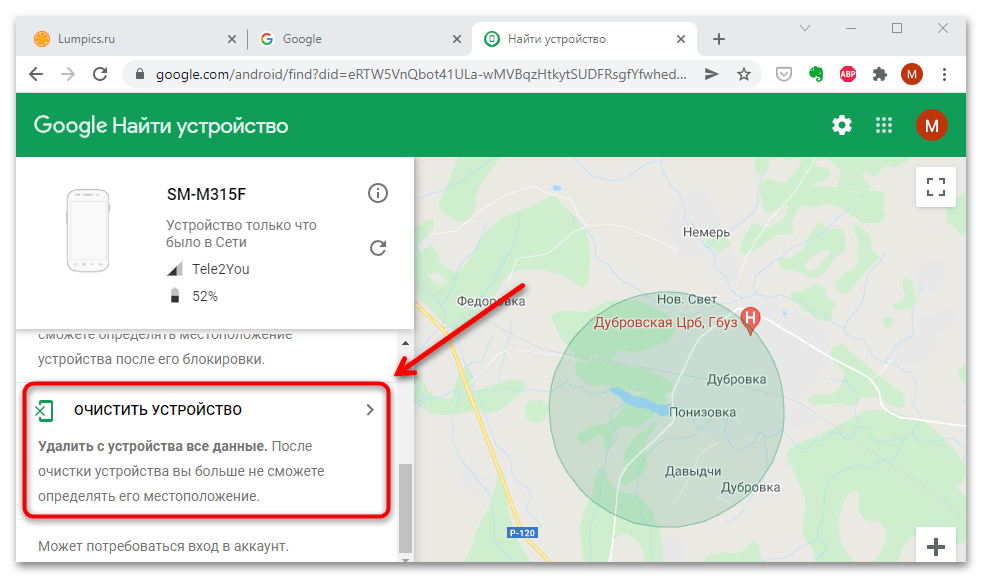
Поскольку на Самсунге использовался аккаунт Google, то все данные могли быть сохранены в облачном хранилище Google Диск. В нашем отдельном материале описана подробная инструкция по восстановлению резервной копии.
Подробнее: Как восстановить резервную копию из Гугл Диска
Способ 3: Сброс к заводским настройкам
Способ также радикальный, поскольку будут удалены все настройки и данные, хранящиеся на смартфоне. То же самое касается графического пароля, поэтому после процедуры он будет сброшен. В нашем отдельном материале есть способы возврата смартфона Samsung к заводскому состоянию. Если к «Настройкам» и другим приложениям на девайсе нет доступа, сброс будет осуществляться через заводское меню recovery, запускаемое механическими кнопками телефона.
Подробнее: Как сбросить Самсунг до заводских настроек
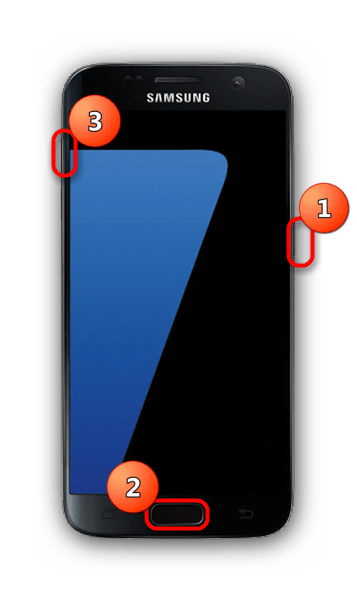
Способ 4: Сторонние приложения
Разблокировать Самсунг возможно с помощью сторонних утилит. Большинство их них платные, но при этом у них широкие возможности для работы с мобильными девайсами. Одной из таких является Tenorshare 4uKey for Android для ПК, которая работает со всеми версиями ОС Android на различных смартфонах.
- После скачивания запустите установочный файл и следуйте подсказкам пошагового мастера. Запустите утилиту, затем подсоедините смартфон к ноутбуку или компьютеру через USB-шнур. Дождитесь, пока программа определит смартфон. По завершении воспользуйтесь кнопкой «Удалить», которая располагается в нижнем правом углу.
- После получения информации потребуется согласиться с тем, что все данные будут удалены.
- Затем отобразятся подсказки, которым нужно следовать для перехода в режим восстановления на мобильном устройстве. Кликните по кнопке «Далее». Если потребуется, снова появится инструкция о дальнейших действиях.
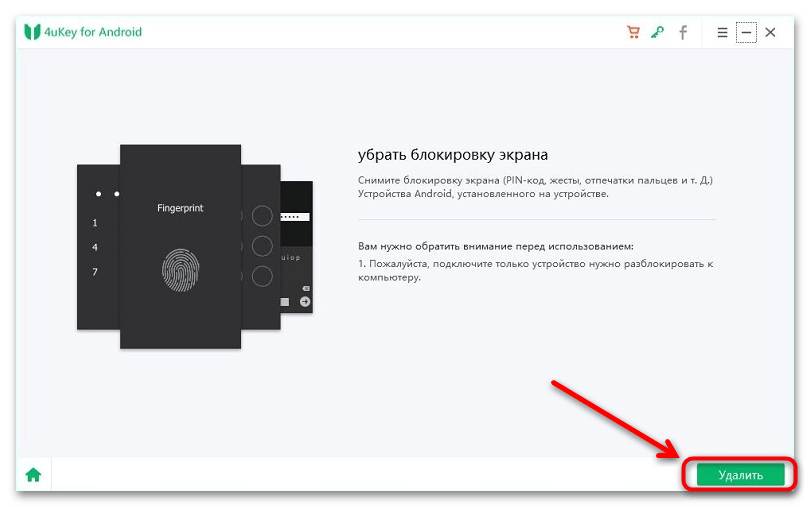
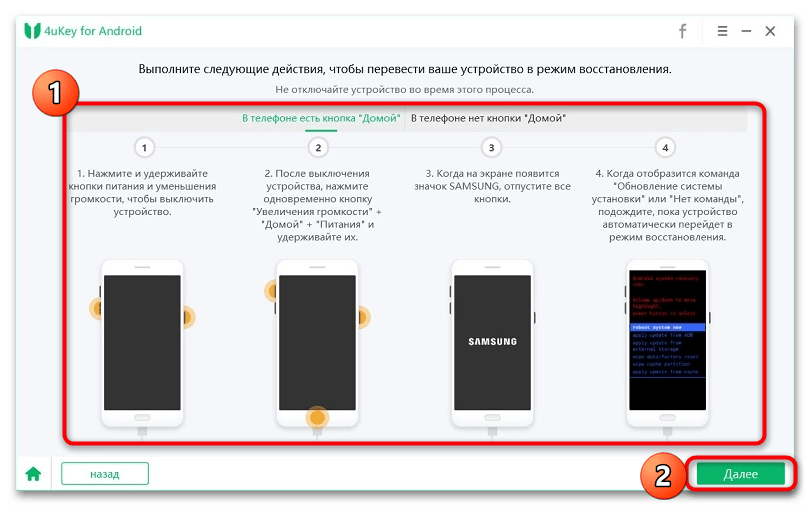
Программа разблокирует смартфон Самсунг, и им можно будет пользоваться, но при этом все данные будут удалены. Восстановить их можно в случае, если ранее создавалась резервная копия (см. об этом выше, в Способе 2).
Еще один способ использования сторонней утилиты – это перепрошивка программного обеспечения смартфона. Это крайний случай, поскольку при неправильных действиях устройство можно «окирпичить». Для телефонов от Samsung существует специальный софт – Odin. Как с ним работать, описывал наш автор в другой статье.
Подробнее: Как прошить смартфон через Odin
 Наш Telegram каналТолько полезная информация
Наш Telegram каналТолько полезная информация
 Удаление Google-аккаунта со смартфона Samsung
Удаление Google-аккаунта со смартфона Samsung
 Выходим из аккаунта Samsung
Выходим из аккаунта Samsung
 Способы сброса аккаунта Samsung
Способы сброса аккаунта Samsung
 Настраиваем режим T9 на смартфоне Samsung
Настраиваем режим T9 на смартфоне Samsung
 Разбираем смартфон Samsung A50
Разбираем смартфон Samsung A50
 Способы сканирования QR-кода с помощью смартфона Samsung
Способы сканирования QR-кода с помощью смартфона Samsung
 Способы разблокировки Samsung A50
Способы разблокировки Samsung A50
 Способы обрезать видео на смартфоне Samsung
Способы обрезать видео на смартфоне Samsung
 Восстановление удаленных контактов в смартфоне Samsung
Восстановление удаленных контактов в смартфоне Samsung
 Где находится корзина на смартфоне Samsung
Где находится корзина на смартфоне Samsung
 Способы включения фонарика на смартфоне Samsung
Способы включения фонарика на смартфоне Samsung
 Включаем автоповорот экрана на смартфоне Samsung
Включаем автоповорот экрана на смартфоне Samsung
 Что делать, если на смартфоне Samsung сбой камеры
Что делать, если на смартфоне Samsung сбой камеры
 Снятие крышки с телефона Samsung
Снятие крышки с телефона Samsung
 Подключение беспроводных наушников к телефону Samsung
Подключение беспроводных наушников к телефону Samsung
 Способы раздачи интернета с телефона Samsung
Способы раздачи интернета с телефона Samsung
 Установка мелодии на контакт на устройстве Samsung
Установка мелодии на контакт на устройстве Samsung
 Передача контактов между устройствами Samsung
Передача контактов между устройствами Samsung
 Установка пароля на приложение на устройстве Samsung
Установка пароля на приложение на устройстве Samsung
 Отключаем режим безопасности на Samsung
Отключаем режим безопасности на Samsung lumpics.ru
lumpics.ru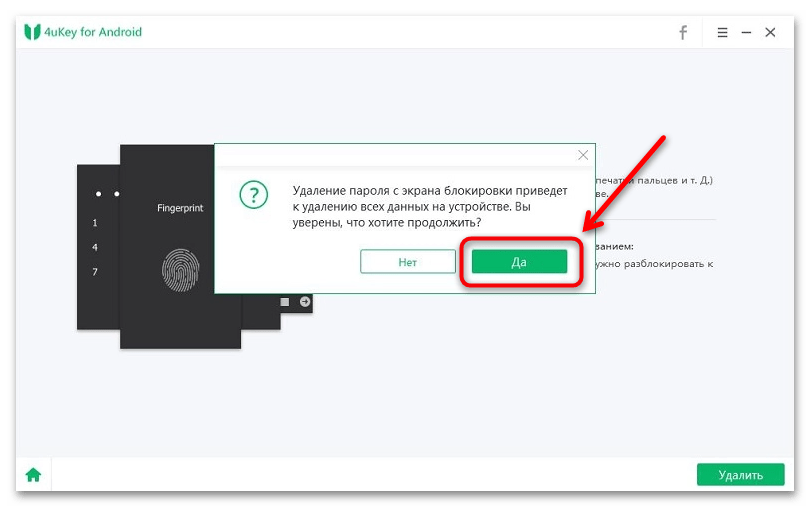




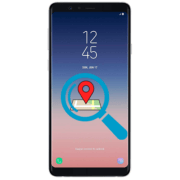

Огромное спасибо! Все очень понятно, пошагово.Помогли!)